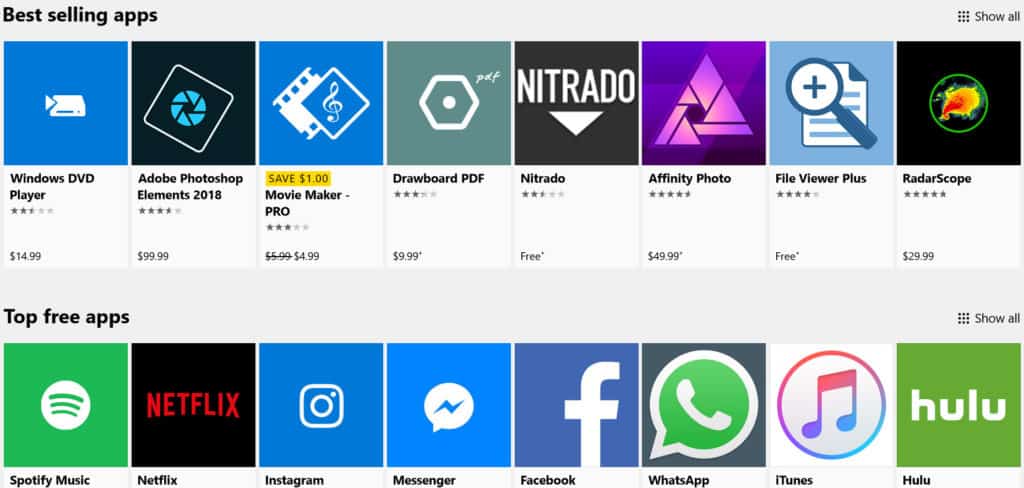
Puterea de procesare continuă să se îmbunătățească în fiecare an. În cazul în care calculatoarele s-au străduit să se descurce chiar și cu un singur proces, majoritatea mașinilor noi pot acum să gestioneze zeci destul de rapid. Cu toate acestea, cu cât instalați mai multe programe pe computer, cu atât mai multe programe pot fi încercate să rulați la pornire. Și mai rău, sistemele de operare Windows vin adesea cu o mână mare de programe de sistem preinstalate care încearcă să ruleze la pornire. Drept urmare, s-ar putea să aveți de-a face cu o problemă lentă de pornire a Windows-ului, care pur și simplu nu pare să dispară și, într-adevăr, s-ar putea agrava.
Cu cât este mai veche mașina dvs., cu atât este mai probabil ca acesta să înceapă să funcționeze mai lent la pornire. Multe dintre aceste programe de pornire ar putea fi utile, dar există șanse mari ca majoritatea dintre ele să nu fie activate în mod automat atunci când rulați Windows. Ca atare, este o idee bună să descoperiți ce programe de pe computer se execută la pornire, astfel încât să puteți dezactiva aplicațiile înfometate de memorie de care nu aveți nevoie.
Programe comune de pornire Windows
Prin „programe de pornire”, ceea ce ne referim sunt orice programe setate la rândul lor pe când pornești Windows. Asta înseamnă că, pe măsură ce Windows se deplasează, aceste programe încep să funcționeze în fundal și, uneori, și în prim plan. De obicei, acestea sunt programe care vor fulgera logo-ul lor imediat ce vă conectați la contul de utilizator pe o mașină Windows, deși nu toate programele de pornire vor face acest lucru.
Cel mai programele de pornire sunt pur și simplu software pe care l-ați instalat pe computer pentru diferite scopuri. Unele sunt programe care sunt preinstalate pe computer, în funcție de producătorul de dispozitive.
Nu veți avea toate programele de pornire instalate pe computer ca și alți utilizatori Windows. Cu toate acestea, unele aplicații sunt atât de comune încât există șanse mari ca tu și multe altele să le ai instalate și să începi cu Windows.
Iată câteva programe comune, neesențiale, care ar putea face ca sistemul dvs. de operare Windows să rămână în urmă la pornire:
Adobe Reader și Adobe Acrobat
Fie pentru uz personal sau personal, Adobe Reader și Adobe Acrobat sunt extrem de frecvente pentru mulți utilizatori Windows. Acest program este, de asemenea, un program de pornire foarte comun. Deși Adobe Reader și Adobe Acrobat au doar un impact minim asupra procesului de pornire, acesta este un efect cumulativ.
iCloud Drive
Utilizatorii Apple au probabil unitatea iCloud instalată pe mașinile lor Windows. Având în vedere modul în care funcționează, iCloud Drive se lansează la pornire și are un impact foarte mare asupra procesului de pornire. În timp ce am putea enumera aceste separat (deoarece apar separat în meniul programelor de pornire), iCloud Photo Stream și iCloud Services sunt, de asemenea, programe de pornire care se lansează la pornirea Windows. De asemenea, aceștia au o atragere semnificativă asupra memoriei RAM în timpul pornirii.
Apple Push
Un serviciu de notificare push, de felul acesta, programul Apple Push permite dezvoltatorilor de aplicații să trimită notificări pe dispozitivul dvs. Notificările push sunt cu siguranță o caracteristică opțională, făcând din acesta un program de pornire foarte opțional.
iTunes Helper
Software-ul Apple lovește din nou. ITunes Helper este exact cum sună. Acest program vă ajută iTunes la lansarea pe sistemul de operare Windows. De asemenea, are un impact destul de mare asupra procesului de pornire.
Microsoft OneDrive
Fără surprize aici, într-adevăr. Microsoft OneDrive este acum standard pentru utilizatorii de Windows și este setat să se încarce automat și să ruleze în fundal. Pe măsură ce începe sincronizarea cu unitatea de cloud imediat ce porniți Windows, aceasta are un impact oarecum mare asupra procesului de pornire.
dropbox
OneDrive poate fi inclus pentru utilizatorii Windows, dar Dropbox este una dintre cele mai populare aplicații cloud drive disponibile. Ca și în cazul OneDrive, odată ce lansați Windows, Dropbox începe sincronizarea cu cloud, oferindu-i un impact destul de mare asupra memoriei dvs. de pornire..
Google Drive
Chiar acolo cu Dropbox și OneDrive, Google Drive nu mai este doar pentru browserele web. Există o aplicație separată care te conectează direct la contul Google Drive. Dacă îl descărcați pe acesta, se va încărca când porniți Windows și cu un impact mare asupra memoriei.
Steam Client Bootstrapper
Jucători, atenție! Dacă utilizați Steam, clientul descărcat se lansează la pornire și utilizează multă memorie în proces. Și sincer, nu există niciun motiv are nevoie să fie deloc un program de pornire. Desigur, orice jucător real va avea un echipament cu o cantitate sănătoasă de memorie, dar cu cât sunt mai puține programe de pornire, cu atât mai bine.
CyberLink YouCam
Una dintre mai multe aplicații software care sunt adesea preinstalate de către producătorii de dispozitive, CyberLink YouCam este o aplicație web inclusă. Adesea rulează la pornire și poate avea un impact vizibil asupra procesului de pornire.
Skype
Oricât de mult ne-ar plăcea și Skype, nu este nevoie ca acesta să ruleze automat la pornire. Uneori, Skype poate fi destul de intruziv și uneori poate fi foarte greu de forțat când începe să aibă erori. De asemenea, Skype nu este un program ușor și poate avea adesea un impact mare asupra sistemului dvs. Am constatat că poate provoca o încetinire destul de lungă a vitezei de pornire, în special a Windows 8.1.
Spotify
Aplicațiile muzicale sunt populare, dar puține sunt cele mai populare ca Spotify. Ceea ce înseamnă că există șanse mari să aveți aplicația Spotify pe computer și, dacă o faceți, este posibil să porniți cu Windows cu un impact vizibil asupra memoriei.
Windows Defender
Funcția antivirus încorporată pentru Windows se pornește automat, atât timp cât o porniți. Dacă ați eliminat-o în timp ce operați un alt instrument AV, acesta probabil nu se va încărca. Chiar și nemișcat, deși are un impact minim asupra demararii, acesta afectează în continuare procesul.
Software VPN (oricare)
Orice instrumente VPN pe care le utilizați sunt probabil setate să se încarce imediat ce face Windows. Unele pot fi chiar setate să se activeze de îndată ce porniți Windows și găsiți o conexiune la internet. Aceasta este o caracteristică de siguranță, dar poate provoca reduceri semnificative ale vitezei în timpul procesului de pornire.
Software antivirus (oricare)
În afara Windows Defender, orice suită AV se va încărca atunci când Windows se încarcă. Ca și în cazul instrumentelor VPN, aceasta este o măsură de securitate, dar poate provoca o încetinire masivă a procesului de pornire, în funcție de programul pe care îl utilizați.
Cum să găsiți programe de pornire
Indiferent dacă utilizați Windows 10, 8.1 sau 7, veți găsi că programele de pornire sunt listate în Managerul de activități.
Puteți ajunge la Managerul de activități apăsând simultan ctrl + alt + del și selectarea Gestionar de sarcini din meniu sau tastați „manager de activități” din bara de căutare Windows.
De acolo, veți face clic pe butonul Lansare fila.
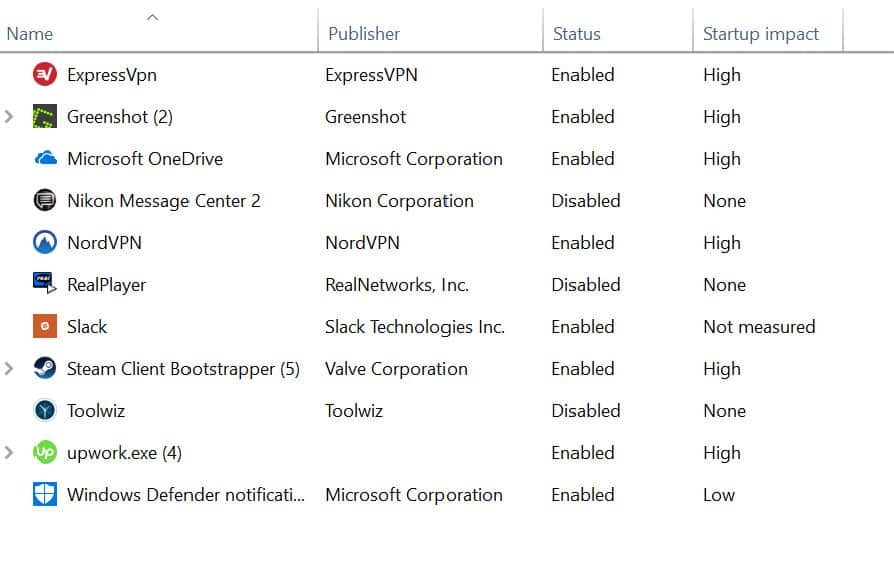
Acum veți vedea o listă de programe setate automat pentru a începe când porniți Windows. (* Rețineți că, dacă aveți un troian sau un alt tip de malware care începe când porniți computerul, este probabil proiectat să nu apară aici.)
Windows vă va anunța ce impact are fiecare program în procesul de pornire. Nivelurile sunt indicate de înalt, scăzut, sau nici unul. Unele programe sunt marcate cu Nu a fost măsurată. Există mai multe motive pentru care impactul unui program s-ar putea să nu fie măsurat, inclusiv dacă a fost instalat atât de recent încât Windows nu a avut nicio șansă să-l măsoare deocamdată. Acestea fiind spuse, puteți găsi câteva soluții pentru a remedia această problemă la Stack Overflow.
Pentru utilizatorii Windows 10, veți vedea că programele cu mai multe subprograme instalate sunt listate ca grup. Puteți accesa numele acelei aplicații pentru a afișa lista completă.
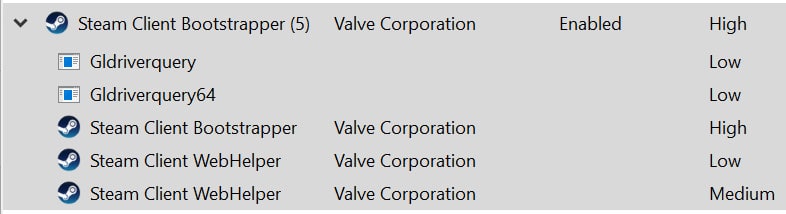
Puteți vedea starea actuală de încărcare a aplicației la pornire (activată sau dezactivată) și editorul aplicației (în special mai puțin important pentru scopurile noastre actuale).
Acum, tot ce trebuie să faci este să decizi ce programe să le dezactivezi. Aceasta poate fi, de asemenea, o șansă bună pentru dvs. de a decide dacă doriți sau nu chiar a pastra toate programele care se încarcă în prezent cu Windows. Dacă folosești computerul de câțiva ani, este posibil să fi acumulat un număr mare de aplicații de care nu mai ai nevoie sau nu mai vrei, dar încă îți aglomerezi sistemul.
Cum dezactivați programele de pornire
Iată prima ta veste bună: oprirea programelor de pornire este de fapt foarte simplă. Mai jos, vom oferi câteva instrucțiuni pentru a dezactiva programele de pornire în Windows 10, Windows 8 și Windows 7.
Dezactivați programele de pornire în Windows 10/8/7
În primul rând, încărcați-vă Managerul de activități și accesați fila programe de pornire utilizând fie Alt + ctrl + del metoda sau tastarea gestionar de sarcini în meniul de căutare Windows.
Apoi, faceți clic dreapta pe oricare dintre programele de pornire pe care doriți să le dezactivați. De exemplu, o să dezactivez Steam de la încărcare la pornire.

Acum, trebuie doar să faceți clic Dezactivați. Și ați terminat. Puteți testa dacă acest lucru a funcționat repornind computerul și văzând dacă aplicația dezactivată acum începe încă la pornire. Dacă totul funcționează așa cum se intenționează, acesta ar trebui să nu mai încărcați. Dacă încă se încarcă, poate doriți să luați în considerare să săpați mai departe în setările individuale ale aplicației sau în cazul unui program de care nu aveți nevoie, ștergându-l cu totul.
Alte motive pentru pornirea lentă a Windows-ului
Pot fi câteva probleme care afectează negativ viteza de pornire a Windows-ului. Numărul de programe de pornire care funcționează este doar una dintre numeroasele cauze. De fapt, există mai multe probleme care ar putea duce la pornirea lentă a sistemului de operare Windows pe laptop sau computer. Citiți ghidul nostru despre cum să accelerați un laptop sau un computer lent.
Virusi sau malware
Dacă aveți o pornire lentă a Windows-ului, computerul dvs. ar putea fi infectat de un virus sau de un alt tip de malware. În timp ce acest lucru s-ar putea tehnic De asemenea, va fi o opțiune de program de pornire, majoritatea programelor malware se vor ascunde în sistemul dvs. în măsura în care nu veți putea găsi și opri operațiunea de pornire ca în cazul programelor oficiale.
Ca atare, vă recomandăm să rulați o scanare de virus primul înainte de a opri oricare dintre programele de pornire. Urmați acești pași:
- Opriți computerul normal și apoi porniți-l din nou. Timp cât durează pentru ca Windows-ul dvs. să se pornească complet.
- Executați un program antivirus. Dacă localizați programe malware sau suspecte, ștergeți-le de pe aparat.
- Încercați să cronometrați pornirea Windows din nou. Dacă viteza s-a îmbunătățit, veți ști că ați făcut o problemă.
Te întrebi ce programe ar trebui să folosești? Vă recomandăm câteva aplicații software antivirus care vă pot ajuta să eliminați malware din sistemul dvs. Vezi ghidul nostru despre cele mai bune liber programe antivirus pentru computere Windows și Mac.
Vezi si: Foaie de înșelăciune pentru recuperarea Windows
Aveți un spațiu scăzut pe hard disk
Este greu să ne imaginăm majoritatea utilizatorilor care rămân fără spațiu pe hard disk în aceste zile. Dar dacă ai achiziționat un computer sau un laptop de ultimă generație sau dacă folosești o tabletă Windows 10, ai putea începe cu spațiu disponibil redus pentru a începe cu.
Calculatorul dvs. are nevoie de mai mult decât doar RAM pentru a funcționa fără probleme. De asemenea, are nevoie de o anumită cantitate de spațiu disponibil pe hard disk. În caz contrar, lucrurile încep să curgă puțin încet. Conform Microsoft, aveți nevoie de cel puțin 16 GB spațiu gratuit pe hard disk pentru a rula Windows 10 eficient. Poate că mai puțin de asta va fi bine, dar odată ce începeți să scufundați prea mult sub asta, probabil că veți începe să vedeți câteva efecte notabile și negative asupra vitezei dvs..
Conform altor experți în tehnologie, nu există nicio cantitate specifică de spațiu liber nevoie, deoarece acest lucru va varia în funcție de computer, dar Anandtech recomandă de fapt 25% din spațiul liber pentru cei cu unități SSD (SSD). Pentru hard disk-urile mecanice, cantitatea recomandată este peste tot pe hartă, de la 10 la sută până la ceea ce vă place. În cele din urmă, însă, raționamentul este că sistemul dvs. Windows are nevoie de o anumită cantitate de spațiu liber pentru a defragmenta eficient sau pentru a ajuta la curățarea sistemului de fișiere, care poate crește fragmentat în timp și încetinește puțin lucrurile..
Eliberarea spațiului pe hard disk este o problemă simplă. Găsiți programe pe care știți că nu le utilizați sau fișiere care ocupă spațiu de care nu mai aveți nevoie și ștergeți-le. Cu toate acestea, recuperarea mai multor GB de spațiu pe hard disk poate fi un pic dificilă, așa că poate doriți să luați în considerare salvarea acestor date pe o unitate externă sau o unitate cloud înainte de a o șterge complet.
Există o serie de opțiuni, dar vă recomandăm backup cloud ca una dintre cele mai bune și mai sigure opțiuni. Unitățile externe fizice pot deveni corupte, rupte sau pierdute. Între timp, unitățile de cloud sunt extrem de sigure și, în mare parte, sunt „dovezi viitoare”, de exemplu, veți putea accesa aceste date în viitor fără să vă faceți griji pentru compatibilitate. De asemenea, sunt neutre din punct de vedere al dispozitivului și al sistemului de operare, astfel încât să puteți reîncărca aceste fișiere într-un sistem diferit.
Opțiunile de cloud cresc în număr în fiecare an, așa că vă recomandăm să citiți diferențele dintre backup-ul cloud și stocarea în cloud înainte de scufundare.
Calculatorul dvs. are o memorie redusă
Aceasta este o problemă care se deplasează în cea mai mare parte la vârsta laptopului sau a computerului. Sistemele mai noi vor avea, de obicei, mai multă memorie ca urmare a memoriei din ce în ce mai ieftine. Este probabil ca un laptop sau un computer vechi de 2 ani să aibă mai puțină memorie RAM decât un computer cu prețuri similare pe care l-ați cumpăra astăzi. Din păcate, pentru utilizatorii de calculatoare, programele devin din ce în ce mai mari și intensifică mai multă memorie, astfel încât capacitatea memoriei este necesară.
Puteți vedea cât de multe procese de memorie se rulează prin deschiderea managerului de sarcini pe Windows.
Odată ajuns în managerul de sarcini, selectați Performanţă.
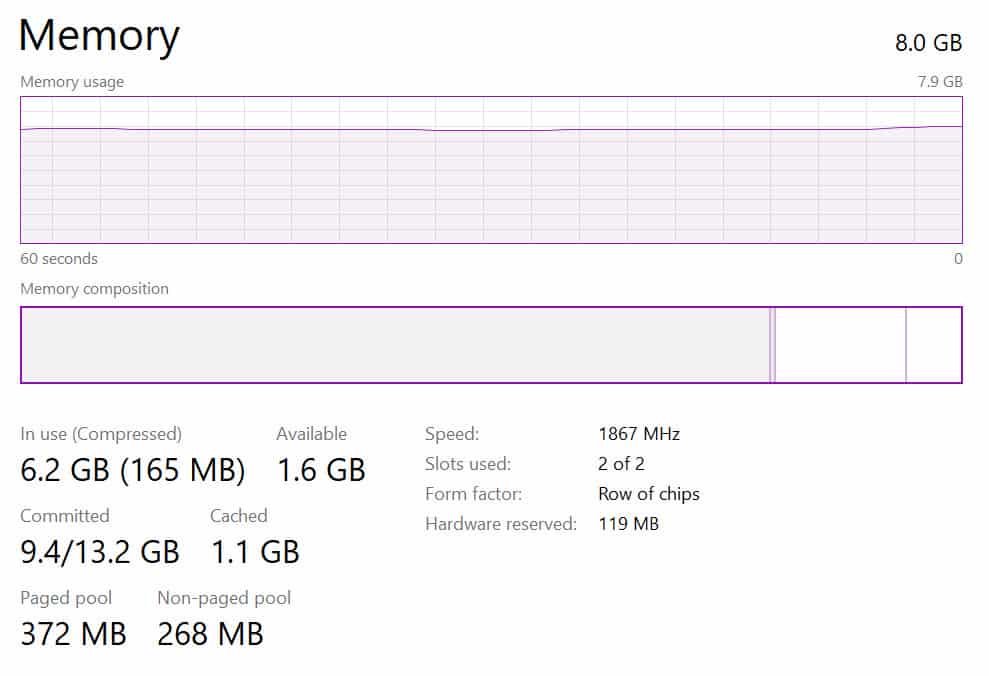
După cum vedeți, laptopul meu are 8 GB RAM, în prezent 1,7 GB neutilizat. Am o multime de memorie RAM disponibilă pentru a rula toate operațiunile mele, așa că a avea o serie de programe de pornire nu este o problemă. Totuși, chiar și cu 8 GB RAM, prea multe programe de pornire vor începe să provoace probleme.
Pentru tine, este posibil să nu fie cazul. Dacă sistemul dvs. își folosește toată memoria disponibilă în timpul funcționării normale fără un porumb RAM important care funcționează, există șanse mari să se rezume și la memorie la pornire.
Microsoft recomandă minim 1 GB RAM pentru a porni și rula Windows în mod eficient pe un sistem pe 32 de biți și 2 GB pentru sisteme pe 64 de biți. Dacă sistemul dvs. este sau este aproape peste cerința minimă, problemele de pornire lentă vor fi un scenariu probabil pentru dvs. Și după cum s-a spus, cu cât sistemul este mai vechi cu Windows 10, cu atât este mai probabil ca demararea dvs. să fie și lentă.
Soluții? Puteți actualiza memoria RAM. Pentru un computer, acest lucru este de obicei mai ușor și ceva ce majoritatea utilizatorilor se pot descurca de fapt singuri cu câteva videoclipuri YouTube. Proprietarii de laptopuri ar putea dori să obțină un profesionist care să-și actualizeze memoria RAM a sistemului.
Reglați memoria virtuală
Windows folosește o metodă complicată de a dedica o parte din spațiul dvs. de pe hard disk la memorie. Când începe să rămână fără memorie reală, va folosi sloturile dedicate din hard disk pentru a stoca fișierele de pe pagina de memorie. Puteți crește sau micșora cât de mult din hard disk este dedicat memoriei virtuale. Și este posibil să ai chef să vrei scădea memoria virtuală de pe computer sau laptop, deoarece ar putea provoca pornirea dvs. prea lent.
În mod implicit, Windows 10 are cel puțin 16 MB dedicat memoriei virtuale. Deși poate părea că creșterea asta ar fi o modalitate bună de a contracara un computer cu RAM scăzută, însă este de fapt contraproductiv. Hard disk-urile sunt mult mai lente decât cipurile de memorie, motiv pentru care memoria virtuală este un sistem de backup.
De fapt, există șansa ca alocarea dvs. de memorie virtuală să fie prea mare, ceea ce provoacă probleme de performanță chiar și la pornire.
Pentru a verifica memoria virtuală, accesați meniul de căutare din bara de pornire și tastați „Reglați aspectul și performanța Windows-ului.” Apoi, faceți clic pe butonul Avansat fila și în secțiunea care spune Memorie virtuala, Click pe Schimbare:
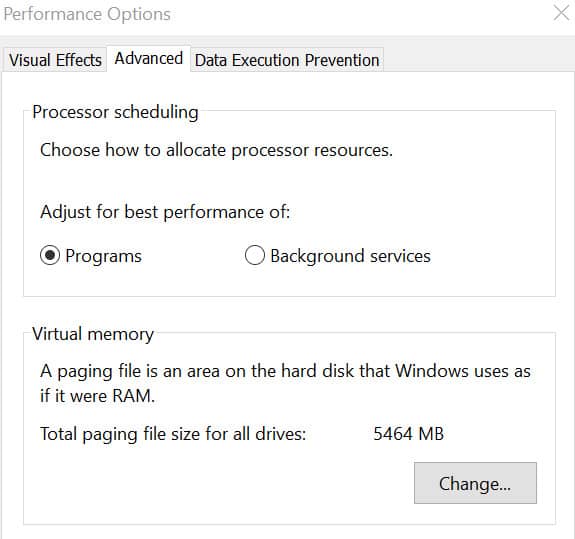
Acum veți vedea care sunt alocările dvs. curente în partea de jos a ferestrei. Ceea ce căutați este să vedeți dacă dvs. alocare curentă este mai mare decât al tău alocare recomandată. Dacă este, s-ar putea să întâmpinați probleme grave de performanță.
Cea mai bună opțiune este să reglați manual dimensiunea memoriei virtuale. Pentru a face acest lucru, debifează caseta de lângă Gestionează automat dimensiunile de fișiere de paginare pentru toate dispozitivele, apoi sub Marime personalizata, introduceți numărul de lângă Recomandat în ambele Iniţială și Dimensiune maximă cutii. Aceasta va limita cantitatea de memorie virtuală care poate fi utilizată și, sperăm, să grăbim lucrurile un pic.
Dincolo de acești pași, puteți găsi unele opțiuni suplimentare de lucru. De exemplu, puteți descărca și rula o aplicație care va ajuta Windows să pornească mai repede. Cu toate acestea, este posibil ca aceste aplicații să nu fie cea mai bună opțiune. Mulți conțin bloatware și instalează fișiere suplimentare pe computerul de care nu aveți nevoie.
Cea mai bună rută de luat aici este să gestionați corect programele pe care le-ați instalat. Asigurați-vă că orice program nou are opțiunea de pornire dezactivată. Puteți face manual în setările de pornire, așa cum se arată mai sus.
îndu-le pe utilizatori să se simtă conectați și informați, dar acest program poate încetini procesul de pornire a Windows-ului. iTunes Helper iTunes Helper este un program de pornire care se lansează automat atunci când porniți iTunes. Deși poate fi util pentru a vă ajuta să sincronizați dispozitivele Apple cu computerul dvs., acest program poate încetini procesul de pornire a Windows-ului. Microsoft OneDrive OneDrive este un serviciu de stocare în cloud oferit de Microsoft. Acest program de pornire se lansează automat atunci când porniți Windows-ul și poate încetini procesul de pornire. dropbox Dropbox este un alt serviciu de stocare în cloud care are un program de pornire. Acesta se lansează automat atunci când porniți Windows-ul și poate încetini procesul de pornire. Google Drive Google Drive este un alt serviciu de stocare în cloud care are un program de pornire. Acesta se lansează automat atunci când porniți Windows-ul și poate încetini procesul de pornire. Steam Client Bootstrapper Steam este o platformă de jocuri pentru PC-uri și are un program de pornire numit Steam Client Bootstrapper. Acesta se lansează automat atunci când porniți Windows-ul și poate încetini procesul de pornire. CyberLink YouCam CyberLink YouCam este un program de webcam popular și are un program de pornire. Acesta se lansează automat atunci când porniți Windows-ul și poate încetini procesul de pornire. Skype Skype este un program popular de mesagerie și apeluri video și are un program de pornire. Acesta se lansează automat atunci când porniți Windows-ul și poate încetini procesul de pornire. Spotify Spotify este un serviciu de streaming muzical și are un program de pornire. Acesta se lansează automat atunci când porniți Windows-ul și poate încetini procesul de pornire. Windows Defender Windows Defender este programul antivirus preinstalat pe Windows 10 și are un program de pornire. Acesta se lansează automat atunci când porniți Windows-ul și poate încetini procesul de pornire. Software VPN (oricare) Dacă utilizați un program VPN, acesta poate avea un program de pornire. Acesta se lansează automat atunci când porniți Windows-ul și poate încetini procesul de pornire. Software antivirus (oricare) Dacă utilizați un program antivirus, acesta poate avea un program de pornire. Acesta se lansează automat atunci când porniți Windows-ul și poate încetini procesul de pornire. Cum să găsiți programe de pornire Pentru a găsi programele de pornire de pe computerul dvs., urmați acești pași: 1. Apăsați combinația de taste Ctrl Shift Esc pentru a deschide Managerul de activități. 2. Selectați fila Pornire. 3. Aici veți vedea o listă cu toate programele de pornire. Cum dezactivați programele de pornire Pentru a dezactiva programele de pornire, urmați acești pași: 1. Deschideți Managerul de activități și selectați fila Pornire. 2. Selectați programul pe care doriți să îl dezactivați și apăsați butonul Dezactivare. 3. Repetați acest proces pentru toate programele pe care doriți să le dezactivați. Alte motive pentru pornirea lentă a Windows-ului În afară de programele de pornire, există și alte motive pentru care Windows-ul poate porni lent. Acestea includ: Virusi sau malware Dacă computerul dvs. este infectat cu un virus sau malware, acesta poate încetini procesul de pornire. Aveți un spațiu scăzut pe hard disk Dacă hard disk-ul dvs. este aproape plin, acesta poate încetini procesul de pornire. Calculatorul dvs. are o memorie redusă Dacă computerul dvs. are o memorie redusă, acesta poate încetini procesul de pornire
îndu-le pe utilizatori să se simtă conectați și informați, dar acest program poate încetini procesul de pornire a Windows-ului. iTunes Helper iTunes Helper este un program de pornire care se lansează automat atunci când porniți iTunes. Deși poate fi util pentru a vă ajuta să sincronizați dispozitivele Apple cu computerul dvs., acest program poate încetini procesul de pornire a Windows-ului. Microsoft OneDrive Microsoft OneDrive este un serviciu de stocare în cloud oferit de Microsoft. Acest program de pornire se lansează automat atunci când porniți Windows-ul și poate încetini procesul de pornire. dropbox Dropbox este un alt serviciu de stocare în cloud care are un program de pornire. Acesta se lansează automat atunci când porniți Windows-ul și poate încetini procesul de pornire. Google Drive Google Drive este un alt serviciu de stocare în cloud care are un program de pornire. Acesta se lansează automat atunci când porniți Windows-ul și poate încetini procesul de pornire. Steam Client Bootstrapper Steam este o platformă de jocuri pentru PC-uri și are un program de pornire numit Steam Client Bootstrapper. Acesta se lansează automat atunci când porniți Windows-ul și poate încetini procesul de pornire. CyberLink YouCam CyberLink YouCam este un program de webcam popular care are un program de pornire. Acesta se lansează automat atunci când porniți Windows-ul și poate încetini procesul de pornire. Skype Skype este un program popular de mesagerie și apeluri video care are un program de pornire. Acesta se lansează automat atunci când porniți Windows-ul și poate încetini procesul de pornire. Spotify Spotify este un serviciu de streaming muzical care are un program de pornire. Acesta se lansează automat atunci când porniți Windows-ul și poate încetini procesul de pornire. Windows Defender Windows Defender este programul antivirus preinstalat pe Windows 10. Acesta are un program de pornire și se lansează automat atunci când porniți Windows-ul. Software VPN (oricare) Dacă utilizați un program VPN, acesta poate avea un program de pornire care se lansează automat atunci când porniți Windows-ul. Software antivirus (oricare) Dacă utilizați un program antivirus, acesta poate avea un program de pornire care se lansează automat atunci când porniți Windows-ul. Cum să găsiți programe de pornire Pentru a găsi programele de pornire de pe computerul dvs., urmați acești pași: 1. Apăsați combinația de taste Ctrl Shift Esc pentru a deschide Managerul de activități. 2. Selectați fila Pornire. 3. Aici veți vedea o listă cu toate programele de pornire. Cum dezactivați programele de pornire Pentru a dezactiva programele de pornire, urmați acești pași: 1. Deschideți Managerul de activități și selectați fila Pornire. 2. Selectați programul pe care doriți să îl dezactivați și apăsați butonul Dezactivare. 3. Repetați acest proces pentru toate programele pe care doriți să le dezactivați. Alte motive pentru pornirea lentă a Windows-ului În afară de programele de pornire, există și alte motive pentru care Windows-ul poate porni lent. Acestea includ: Virusi sau malware Dacă computerul dvs. este infectat cu un virus sau malware, acesta poate încetini procesul de pornire a Windows-ului. Aveți un spațiu scăzut pe hard disk Dacă hard disk-ul dvs. este aproape plin, acesta poate încetini procesul de pornire a Windows-ului. Calculatorul dvs. are o memorie redusă Dacă computerul dvs. are o memorie redusă, acesta poate încetini procesul de pornire a Windows-ului. Reglați memoria virtuală Pentru a îmbunătăți performanța computerului dvs.,
îndu-le pe utilizatori să se simtă conectați și informați, dar acest program poate încetini procesul de pornire a Windows-ului. iTunes Helper iTunes Helper este un program de pornire care se lansează automat atunci când porniți iTunes. Deși poate fi util pentru a vă ajuta să sincronizați dispozitivele Apple cu computerul dvs., acest program poate încetini procesul de pornire a Windows-ului. Microsoft OneDrive Microsoft OneDrive este un serviciu de stocare în cloud oferit de Microsoft. Acest program de pornire se lansează automat atunci când porniți Windows-ul și poate încetini procesul de pornire. dropbox Dropbox este un alt serviciu de stocare în cloud care are un program de pornire. Acesta se lansează automat atunci când porniți Windows-ul și poate încetini procesul de pornire. Google Drive Google Drive este un alt serviciu de stocare în cloud care are un program de pornire. Acesta se lansează automat atunci când porniți Windows-ul și poate încetini procesul de pornire. Steam Client Bootstrapper Steam este o platformă de jocuri pentru PC-uri și are un program de pornire numit Steam Client Bootstrapper. Acesta se lansează automat atunci când porniți Windows-ul și poate încetini procesul de pornire. CyberLink YouCam CyberLink YouCam este un program de webcam popular care are un program de pornire. Acesta se lansează automat atunci când porniți Windows-ul și poate încetini procesul de pornire. Skype Skype este un program popular de mesagerie și apeluri video care are un program de pornire. Acesta se lansează automat atunci când porniți Windows-ul și poate încetini procesul de pornire. Spotify Spotify este un serviciu de streaming muzical care are un program de pornire. Acesta se lansează automat atunci când porniți Windows-ul și poate încetini procesul de pornire. Windows Defender Windows Defender este programul antivirus preinstalat pe Windows 10. Acesta are un program de pornire și se lansează automat atunci când porniți Windows-ul. Software VPN (oricare) Dacă utilizați un program VPN, acesta poate avea un program de pornire care se lansează automat atunci când porniți Windows-ul. Software antivirus (oricare) Dacă utilizați un program antivirus, acesta poate avea un program de pornire care se lansează automat atunci când porniți Windows-ul. Cum să găsiți programe de pornire Pentru a găsi programele de pornire de pe computerul dvs., urmați acești pași: 1. Apăsați combinația de taste Ctrl Shift Esc pentru a deschide Managerul de activități. 2. Selectați fila Pornire. 3. Aici veți vedea o listă cu toate programele de pornire. Cum dezactivați programele de pornire Pentru a dezactiva programele de pornire, urmați acești pași: 1. Deschideți Managerul de activități și selectați fila Pornire. 2. Selectați programul pe care doriți să îl dezactivați și apăsați butonul Dezactivare. 3. Repetați acest proces pentru toate programele pe care doriți să le dezactivați. Alte motive pentru pornirea lentă a Windows-ului În afară de programele de pornire, există și alte motive pentru care Windows-ul poate porni lent. Acestea includ: Virusi sau malware Dacă computerul dvs. este infectat cu un virus sau malware, acesta poate încetini procesul de pornire a Windows-ului. Aveți un spațiu scăzut pe hard disk Dacă hard disk-ul dvs. este aproape plin, acesta poate încetini procesul de pornire a Windows-ului. Calculatorul dvs. are o memorie redusă Dacă computerul dvs. are o memorie redusă, acesta poate încetini procesul de pornire a Windows-ului. Reglați memoria virtuală Pentru a îmbunătăți performanța computerului dvs.,